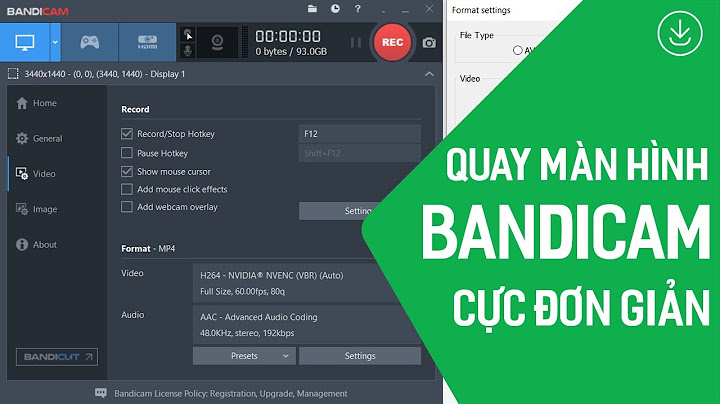Chỉ với một chiếc điện thoại thông minh bạn đã có thể dễ dàng tạo được một video cực chất đăng tải lên kênh Youtube. Thao tác rất đơn giản, nếu bạn chưa biết cách tạo video ảnh và nhạc trên YouTube chỉ cần làm theo hướng dẫn dưới đây. Show
 Youtube là kênh chia sẻ video lớn nhất trên thế giới hiện nay. Mỗi ngày có hàng ngàn video được đăng tải trong đó có những video được đầu tư về nội dung, hình ảnh rất công phu thu hút được sự quan tâm của đông đảo người xem. Tuy nhiên, không phải ai cũng có thể tạo được một video chất. Và nếu bạn chỉ muốn làm video để chia sẻ những khoảnh khắc đáng nhớ thì hãy thử làm theo cách dưới đây. Nó vô cùng đơn giản và dễ thực hiện. Muốn tạo được video đang tải lên Youtube bạn chỉ cần làm theo các bước dưới đây. Nó không hề phức tạp một chút nào. Nhưng trước tiên, bạn cần phải tải một ứng dụng về điện thoại của mình. Ứng dụng cần tải về và cài đặt ở đây là VivaVideo. Rất đơn giản, chỉ cần cào Google Play hoặc App Store -> gõ từ khóa VivaVideo và nhấn tải về.  Sau khi đã cài đặt xong ứng dụng, bạn áp dụng cách tạo video ảnh và nhạc trên Youtube theo các bước sau: Bước 1: Mở ứng dụng VivaVideo vừa tải về lên -> chọn vào mục “Album MV” -> Chọn các hình ảnh mà bạn muốn làm thành video.  Bước 2: Bạn cần lựa chọn chủ đề cho video bạn định làm. Có nhiều chủ đề để các lựa chọn. Nên chọn chủ đề phù hợp với nội dung của video. Trong mỗi chủ đề đã có nhẵn hiệu ứng hình ảnh, nhạc nền. Bên cạnh đó, bạn còn có thể tùy chỉnh video theo những gì mình muốn như: thêm nhạc, thêm hiệu ứng, phụ đề, sticker hay chữ,… Hoặc cũng có thể xóa bớt đoạn không thích hay cắt ghép video. Cách tạo video ảnh và nhạc trên Youtube từ ứng dụng VivaVideo rất đơn giản và dễ làm phải không nào. Sau khi đã thấy ưng ý bạn hãy nhấn vào nút “Lưu” trên góc phải của màn hình.  Bước 3: Mặc dù VivaVideo cung cấp nhiều lựa chọn về chất lượng video. Nhưng nếu là bản dùng thử bạn chỉ có thể lưu video ở chế độ HD 720p hoặc thấp hơn. Do đó, bạn nên chọn HD để chất lượng video được tốt nhất. Cuối cùng là đợi video được tải về máy.  Như vậy, mình đã vừa mách bạn cách tạo video ảnh và nhạc trên Youtube theo cách đơn giản nhất. Bạn có thể áp dụng cách này nếu không biết sử dụng các công cụ chuyên nghiệp để làm video lưu giữ kỷ niệm. Chúc bạn thành công. Youtube là nền tảng cho phép người dùng lưu trữ và chia sẻ video phổ biến nhất hiện nay. Nếu bạn chưa biết cách tải video lên Youtube nhanh chóng với chất lượng sắc nét bằng điện thoại di động hoặc máy tính thì chắc chắn không thể bỏ qua bài viết này!  1. Cách tải video HD lên Youtube bằng máy tính nhanh chóngĐể tải video chất lượng HD lên Youtube bằng máy tính, bạn tiến hành theo các bước sau: Bước 1: Truy cập vào youtube.com rồi đăng nhập tài khoản.  Bước 2: Bạn nhấn vào biểu tượng video trên giao diện chính của Youtube. Sau đó, bạn tiếp tục chọn “Tải video lên”.  Bước 3: Bạn nhấn chọn “Select Files” rồi chọn video cần tải lên Youtube. Bạn cần lưu ý video cần được quay theo khung hình từ 1280 x 720 mới có thể đăng tải với chất lượng HD 720p.  Bước 4: Lúc này, giao diện Youtube sẽ cho phép người dùng chỉnh sửa video đang up lên bao gồm những thông tin sau: - Details: Thay đổi tiêu đề, mô tả, thẻ tags, quảng cáo xuất hiện trong video,... - Video elements: Chèn các đường liên kết dẫn đến video khác trên Youtube hoặc nền tảng khác. - Visibility: Cho phép người dùng cài đặt đăng video dưới dạng công khai (Public) hay riêng tư (Private). Đồng thời, người dùng có thể đặt lịch đăng lên Youtube sau khi upload video. Bước 5: Bạn kiểm tra để đảm bảo video không chứa các nội dung vi phạm chính sách cộng đồng của nền tảng Youtube như: bắt nạt, bạo lực, bóc lột lao động,... Sau đó, bạn nhấn vào “Save” để tiếp tục.  Bạn cần đảm bảo video đăng tải không vi phạm các chính sách cộng đồng của Youtube. Bước 6: Sau khi đăng tải thành công, bạn mở video lên và nhấn vào mục Setting/Cài đặt, nếu có thể chọn 720p chứng tỏ bạn đã tăng tải thành công video HD lên Youtube bằng máy tính.  2. Cách tải video lên Youtube bằng điện thoại đơn giảnNếu không có máy tính, bạn hoàn toàn có thể tải video lên nền tảng Youtube bằng cách sử dụng điện thoại thông minh như điện thoại iPhone hay Android thông qua vài thao tác cơ bản. 2.1. Cách up video lên Youtube tại ứng dụngBạn có thể sử dụng thiết bị điện thoại của mình để tải video lên ngay ứng dụng Youtube theo các bước sau: Bước 1: Truy cập vào ứng dụng Youtube. Tại góc bên phải phía dưới cùng trên giao diện chính của Youtube, bạn chọn phần “Thư viện” rồi nhấn vào “Video của bạn”. Bước 2: Sau đó, bạn nhấn vào biểu tượng hình video để tải lên.  Bước 3: Bạn chọn video có sẵn trong thư viện điện thoại hoặc có thể quay video mới. Bước 4: Tại mục “Thêm chi tiết”, bạn tiến hành thêm phần Tiêu đề và Mô tả tùy theo ý thích.  Bước 5: Cuối cùng, bạn nhấn “Tải lên” để hoàn tất.  2.2. Cách up video lên Youtube bằng điện thoại tại thư viện ảnhBạn có thể áp dụng cách tải video lên Youtube tại thư viện ảnh của điện thoại theo các bước sau: *** Lưu ý: bài viết này, mình xin hướng dẫn cách thực hiện trên dòng điện thoại iPhone 13 512GB. Bước 1: Bạn truy cập vào thư viện Ảnh và Video của điện thoại. Sau đó, nhấn vào biểu tượng Chia sẻ. Bước 2: Bạn nhấn chọn chia sẻ video lên Youtube. Bước 3: Bạn bổ sung thêm thông tin tương tự bước 4 rồi nhấn “Tải lên” để hoàn tất.  Tuy nhiên, người dùng cần lưu ý rằng độ phân giải khi tải video lên Youtube bằng điện thoại Android và iOS sẽ khác nhau. Cụ thể: - Đối với điện thoại Android: Youtube cho phép người dùng đăng tải video với độ phân giải tối đa là 480p. - Đối với điện thoại iOS: Youtube cho phép người dùng đăng tải video với độ phân giải tối đa 1080p. 3. Lưu ý cần biết trước khi thực hiện tải videoSau khi nắm rõ cách tải video lên Youtube, bạn cũng cần ghi nhớ một số lưu ý trước khi thực hiện. 3.1. Điều kiện để tải video lên Youtube bằng điện thoạiTrước khi thực hiện tải video lên Youtube, bạn cần đảm bảo những điều kiện sau: - Đăng ký và đăng nhập tài khoản Youtube. - Video được quay và có sẵn trong điện thoại của bạn. - Nếu là điện thoại iPhone thì cần sử dụng hệ điều hành iOS 11 trở lên. 3.2. Kiểm tra định dạng videoHiện nay, video được quay bởi một số loại máy quay phim cũ sẽ có định dạng không phổ biến dẫn đến xảy ra lỗi trong quá trình tải lên Youtube. Bạn cần lưu ý Youtube hiện tại chỉ cho phép người dùng tải các video có các đuôi như sau: .MP4 .MOV .MPEG4 .FLV .MPEGPS .WMV, Prores, WebM, 3GPP, CineForm, DNxHR, HEVC (h265). Do đó, bạn cần kiểm tra và chọn đúng định dạng video trước khi tải lên Youtube.  3.3. Kiểm tra xem nội dung video có dính bản quyền khôngYoutube là nền tảng cho phép người dùng chia sẻ video tự do và miễn phí. Tuy nhiên, Youtube cũng đưa ra một số chính sách đối với người dùng, đặc biệt là quy định về bản quyền và quyền sở hữu. Do đó, bạn cần kiểm tra xem nội dung video có vi phạm chính sách bản quyền hay không. Nếu vi phạm, bạn cần loại bỏ hoặc bổ sung trích dẫn nguồn tham khảo để không bị Youtube xóa video. 4. Các câu hỏi thường gặpHầu hết những người dùng đều gặp phải một số thắc mắc trong thời gian đầu tham gia nền tảng Youtube. Cụ thể: 4.1. Có thể tải bao nhiêu video lên Youtube trong một ngày?Youtube hiện tại giới hạn số lượng video tối đa bạn có thể tải lên mỗi ngày là 100. 4.2. Tải video dọc lên Youtube có được không?Thực tế, người dùng hoàn toàn có thể tải video dọc lên Youtube mà không hề ảnh hưởng gì đến chất lượng video. 4.3. Ngày tải video lên với ngày xuất bản video có gì khác nhau?Ngày tải lên là ngày bạn up video lên ở chế độ công khai hoặc riêng tư. Còn ngày xuất bản là ngày bạn chuyển video từ chế độ riêng tư sang công khai tính theo giờ chuẩn Thái Bình Dương. 4.4. Vì sao video tải lên Youtube phải qua bước xử lý chất lượng?Ban đầu, Youtube sẽ mặc định video của bạn ở độ phân giải thấp để đẩy nhanh quá trình upload. Do đó, bạn cần xử lý chất lượng để video có độ phân giải cao hơn như 1080p hoặc 4K.  Bài viết trên đã hướng dẫn các cách tải video lên Youtube thông qua thiết bị máy tính và điện thoại sử dụng hệ điều hành iOS hoặc Android. Hi vọng những hướng dẫn trong bài viết sẽ giúp bạn đăng tải thành công video lên Youtube nhé! |